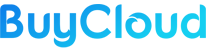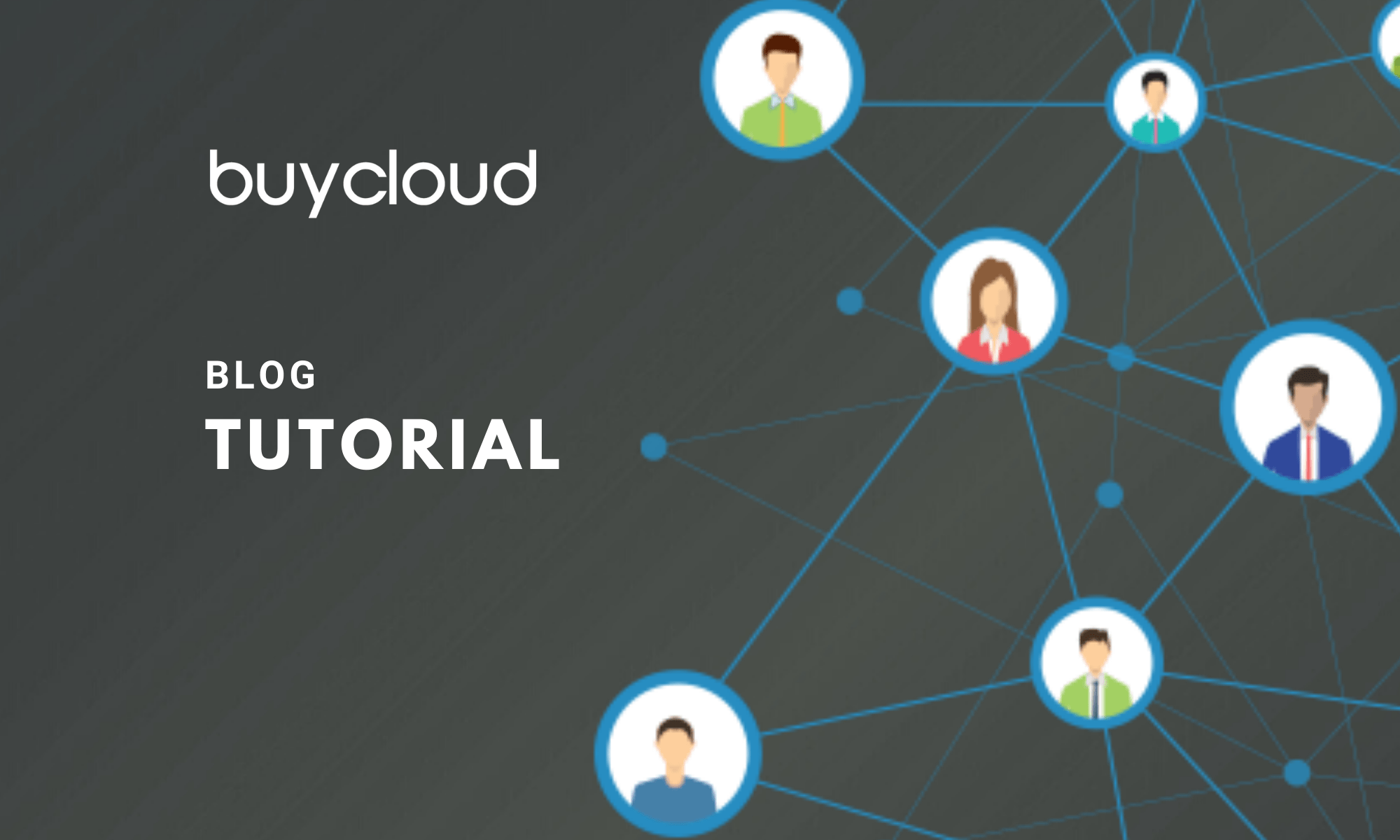Pernahkah Anda mencoba melakukan partisi hard disk lebih besar dari 2TB menggunakan utilitas fdisk dan bertanya-tanya mengapa Anda akhirnya mendapatkan peringatan untuk menggunakan GPT? karena kita tidak dapat mempartisi hard disk yang lebih besar dari 2TB menggunakan alat fdisk.
Dalam kasus seperti itu, kita dapat menggunakan perintah parted . Perbedaan utama terletak pada format partisi yang fdisk menggunakan format tabel partisi DOS dan berpisah menggunakan format GPT .
TIPS : Anda juga bisa menggunakan gdisk.
Pada artikel ini, kami akan menunjukkan kepada Anda untuk menambahkan disk baru yang lebih besar dari 2TB ke server Linux yang ada seperti RHEL / CentOS atau Debian / Ubuntu.
Saya menggunakan fdisk dan utilitas berpisah untuk melakukan konfigurasi ini.
Pertama daftar rincian partisi saat ini menggunakan perintah fdisk seperti yang ditunjukkan.
# fdisk -l
Untuk tujuan artikel ini, saya memiliki hard disk berkapasitas 20GB, yang dapat diikuti untuk disk yang lebih besar dari 2TB . Setelah Anda menambahkan disk, verifikasi tabel partisi menggunakan perintah fdisk yang sama seperti yang ditunjukkan.
# fdisk -l
Tips : Jika Anda menambahkan hard disk fisik, Anda mungkin menemukan bahwa partisi sudah dibuat. Dalam kasus seperti itu, Anda dapat menggunakan fdsik untuk menghapus yang sama sebelum menggunakan parted.
# fdisk / dev / xvdd
Gunakan perintah d untuk perintah menghapus partisi dan perintah w untuk menulis perubahan.
Penting : Anda harus berhati-hati saat menghapus partisi. Ini akan menghapus data pada disk.
Sekarang saatnya mempartisi hard disk baru menggunakan perintah parted.
# parted / dev / xvdd
Atur format tabel partisi ke GPT
(parted) mklabel gpt
Buat partisi Primer dan tentukan kapasitas disk, di sini saya menggunakan 20GB.
(parted) mkpart primary 0GB 20GB
Sekadar ingin tahu, mari kita lihat bagaimana partisi baru ini terdaftar di fdisk.
# fdisk / dev / xvdd
Sekarang format dan kemudian pasang partisi dan tambahkan hal yang sama di / etc / fstab yang mengontrol sistem file yang akan dipasang ketika sistem melakukan boot.
# mkfs.ext4 / dev / xvdd1
Setelah partisi diformat, sekarang saatnya me-mount partisi di bawah / data1 .
# mount / dev / xvdd1 / data1
Untuk pemasangan permanen, tambahkan entri di file / etc / fstab .
/ dev / xvdd1 / data1 ext4 default 0 0
Penting : Kernel harus mendukung GPT untuk mempartisi menggunakan format GPT. Secara default RHEL / CentOS memiliki Kernel dengan dukungan GPT, tetapi untuk Debian / Ubuntu Anda perlu mengkompilasi ulang kernel setelah mengubah konfigurasi.